Czy zdarzyło Ci się kiedyś, że podczas pracy w Arkuszach Google wyleciała Ci z głowy składnia potrzebnej formuły? Od teraz, zamiast szukać podpowiedzi w internecie, wystarczy, że opiszesz prostym językiem, co chcesz osiągnąć, a sztuczna inteligencja sama stworzy odpowiednią funkcję. To tylko jedna z wielu nowości, które prezentujemy w naszym comiesięcznym przeglądzie aktualizacji Google Workspace.
Czy znajomość formuł w Arkuszach Google wkrótce będzie zbędna?
Na początku 2025 roku Google zaprezentowało Gemini wewnątrz Arkuszy Google. Obecnie możliwości AI wewnątrz arkuszy są cały czas rozwijane. Najnowsza aktualizacja upraszcza tworzenie i naukę formuł oraz analizę błędów w obliczeniach.
Szczegółowe wyjaśnienia formuł krok po kroku
Gemini, zintegrowany z Arkuszami Google, oferuje teraz możliwość analizowania i objaśniania działania formuł. Dzięki temu skomplikowane obliczenia stają się zrozumiałe. Wystarczy zaznaczyć komórkę zawierającą formułę, a następnie kliknąć ikonę Gemini (gwiazdka/iskierka) w prawym górnym rogu. Spowoduje to otwarcie panelu bocznego, gdzie sztuczna inteligencja krok po kroku wytłumaczy całą logikę obliczeń.
AI rozbije formułę na poszczególne części i opisze, za co odpowiada każdy jej fragment. Dzięki temu nawet najbardziej złożone obliczenia stają się przejrzyste, co ułatwia nie tylko pracę z arkuszami stworzonymi przez inne osoby, ale także przyspiesza naukę.
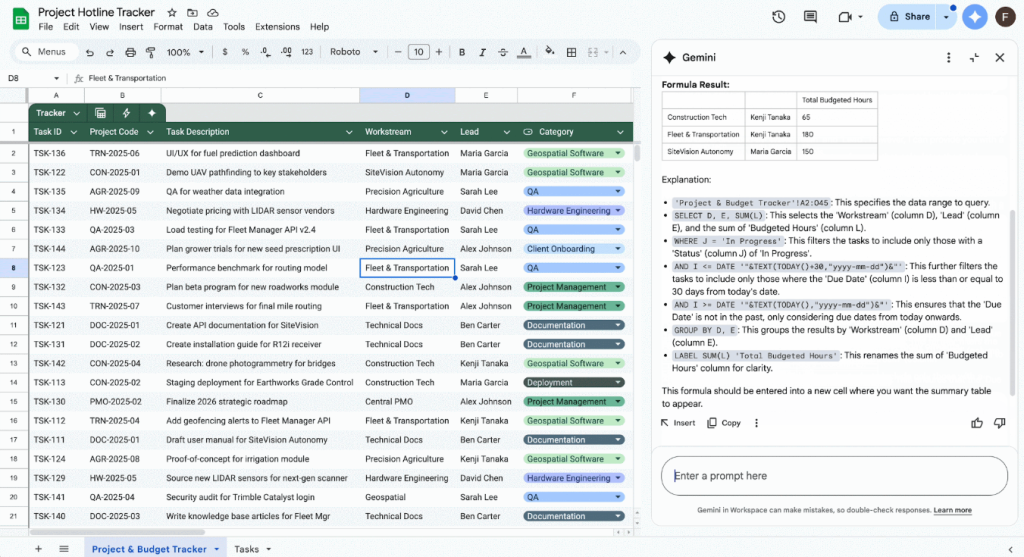
Inteligentna diagnostyka i korekta błędów
Z pewnością przytrafiła Ci się sytuacja, gdy po wpisaniu formuły pojawił się nagle komunikat typu #ARG! lub #N/D!. W przypadku skomplikowanych arkuszy, które zawierają wiele danych, diagnozowanie takich błędów może być czasochłonne.
Od teraz Gemini dostarczy Ci analizę przyczyn potencjalnych problemów. Wystarczy, że klikniesz komórkę z błędem, a następnie wybierzesz ikonę Gemini w prawym górnym rogu. W otwartym panelu bocznym zadaj pytanie (np. „wyjaśnij ten błąd”), a narzędzie rozpocznie analizę, wyjaśni źródło nieprawidłowości i zaproponuje skorygowaną wersję formuły.
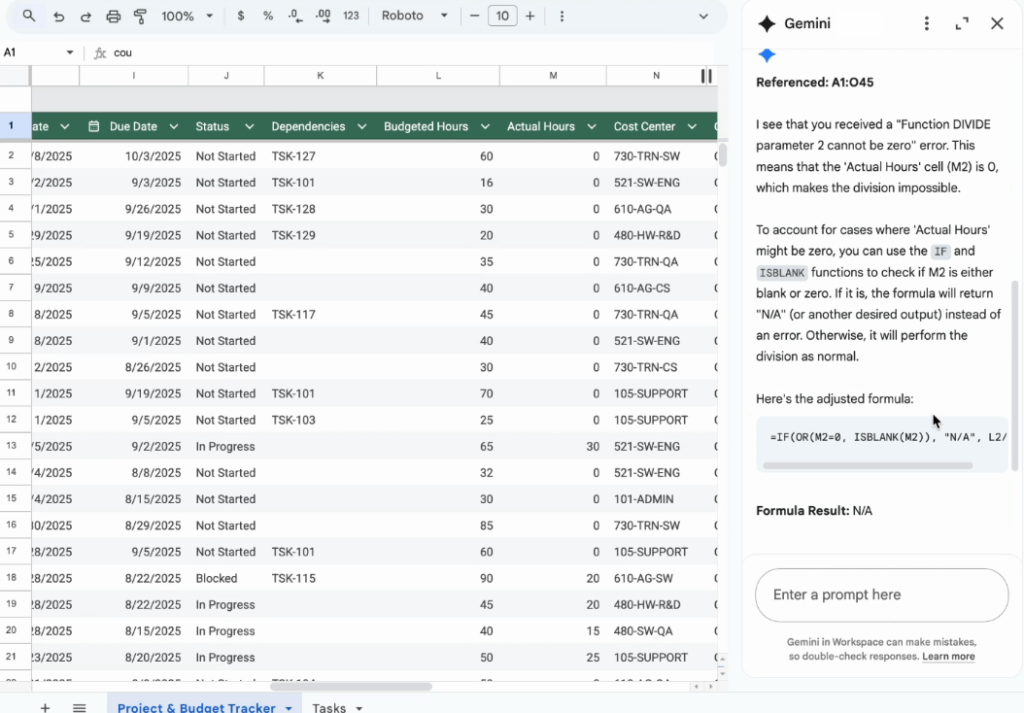
Propozycje alternatywnych formuł
W analityce danych często istnieje kilka dróg do osiągnięcia tego samego celu. Pewnie ucieszy Cię więc to, że Gemini potrafi teraz przedstawić kilka wariantów formuł prowadzących do tego samego wyniku.
Pozwala to użytkownikowi wybrać rozwiązanie optymalne dla danego kontekstu – na przykład formułę, która jest prostsza do zrozumienia i łatwiejsza do późniejszej modyfikacji przez innych członków zespołu.
Tak jak w przypadku poprzednich funkcji, aby z niej skorzystać, wystarczy zaznaczyć komórkę z gotową formułą i otworzyć panel Gemini. Teraz napisz polecenie (np. „zaproponuj alternatywną wersję formuły”), a AI zaproponuje Ci alternatywy.
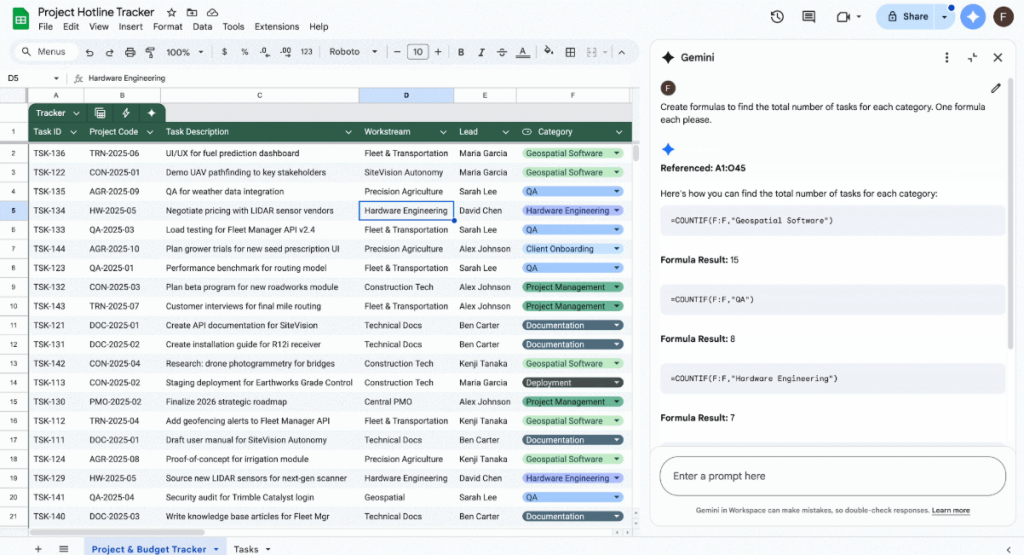
Czy w świetle tych nowości znajomość formuł przestanie być potrzebna? W żadnym wypadku. Podstawowa wiedza pozostaje kluczowa, chociażby po to, by świadomie weryfikować propozycje sztucznej inteligencji. Nie można jednak ignorować faktu, że nowe funkcje Gemini pozwalają wykorzystać pełne możliwości arkuszy nawet mniej zaawansowanym użytkownikom.
Błyskawiczna edycja obrazów z Nano Banana
W poprzednim podsumowaniu omawialiśmy świeżo wprowadzoną do Gemini możliwość obrazów opartą na poleceniach tekstowych, która jest możliwa za sprawą modelu AI o nazwie Nano Banana.
Technologia ta pozwala nie tylko na generowanie, ale przede wszystkim na bardzo precyzyjne edytowanie istniejących grafik. Użytkownik może wgrać własne zdjęcie, a następnie, za pomocą prostych poleceń, zlecić jego modyfikację.
Kluczową zaletą tego rozwiązania jest to, że sztuczna inteligencja edytuje jedynie wskazane detale, pozostawiając resztę szczegółów obrazu w praktycznie nienaruszonym stanie.
Te same możliwości otrzymują Prezentacje Google oraz Google Vids.
Pozwala to na edytowanie obrazów bezpośrednio w aplikacji, w której pracujesz. Dzięki sztucznej inteligencji możesz całkowicie zmienić scenerię grafiki, np. zaprezentować produkt na wybranym tle, używając jego zdjęcia. Dodatkowo istnieje możliwość edycji konkretnych detali za pomocą opisu.
Aby skorzystać z tej funkcji, kliknij ikonę „wygeneruj obraz”, która znajduje się na pasku narzędzi po prawej stronie ekranu (pierwsza ikona od góry). Dzięki temu otworzysz okno edycji, które pozwala wpisywać polecenia, na podstawie których AI dokona edycji obrazu
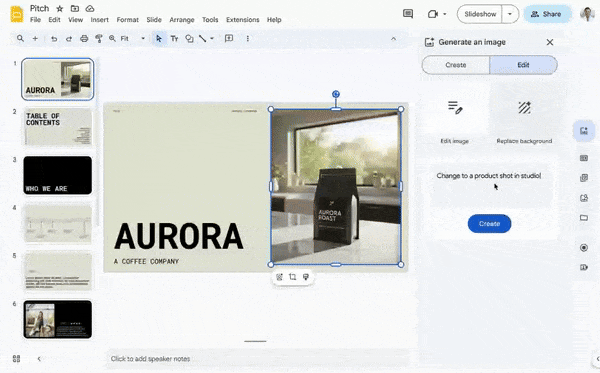
Nowy interfejs skanowania w Dysku Google na urządzeniach z systemem Android
Skanowanie dokumentów w aplikacji mobilnej to jedna z tych funkcji, która znacząco usprawnia codzienną pracę. Aby poprawić ergonomię i przyspieszyć pracę użytkownika Google postanowiło wprowadzić przebudowany interfejs edycji skanowanych dokumentów w aplikacji Dysk na urządzenia z systemem Android.
Nowy projekt aplikacji koncentruje się na dwóch aspektach: poprawie ergonomii i przyspieszeniu pracy użytkownika.
Co dokładnie się zmienia?
- Większy podgląd stron – Obszar podglądu zeskanowanej strony zajmuje teraz cały ekran, co pozwala na dokładniejsze przyjrzenie się detalom.
- Usprawniony układ interfejsu – Opcje edycji, takie jak ponowne wykonanie skanu danej strony czy jej usunięcie, zostały bardziej wyeksponowane. Dzięki temu zarządzanie wielostronicowymi dokumentami staje się szybsze i wymaga mniejszej liczby kliknięć.
- Nowa karuzela miniatur: Nowa karuzela miniatur pozwala na błyskawiczne przeglądanie wszystkich stron dokumentu oraz na zmianę ich kolejności za pomocą metody „przeciągnij i upuść” (drag and drop).
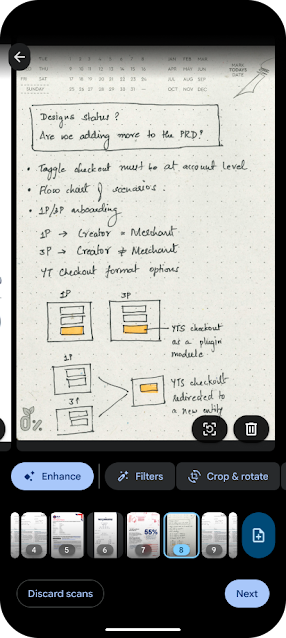
Przewodnik nauki w NotebookLM
Wszyscy użytkownicy Google Workspace z dostępem do NotebookLM otrzymują nową funkcję wspierającą naukę – Learning guide (Przewodnik nauki).
Dla przypomnienia – NotebookLM to osobisty notatnik wykorzystujący sztuczną inteligencję, zaprojektowany do pracy z dostarczonymi przez Ciebie materiałami źródłowymi, takimi jak dokumenty, notatki czy prezentacje. Jego głównym zadaniem jest wspomaganie analizy, syntezy i generowania nowych pomysłów na podstawie Twojej osobistej bazy wiedzy.
Learning guide to tryb, który zmienia standardową sesję pytań i odpowiedzi w interaktywny proces nauki. Zamiast podawać gotowe odpowiedzi, asystent zadaje bardziej otwarte pytania, które zachęcają do głębszej analizy tematu.
Funkcja ta pomaga również rozłożyć skomplikowane zagadnienia na czynniki pierwsze, krok po kroku prowadząc użytkownika do samodzielnego wyciągania wniosków. Nie chodzi tu o szybkie uzyskanie odpowiedzi, lecz o zrozumienie materiału.
Nowy tryb przyda się na przykład do sprawdzenia wiedzy przed wystąpieniami publicznymi. Będzie również dużym wsparciem w przygotowaniach do kluczowych negocjacji czy w procesie wdrażania nowych pracowników.
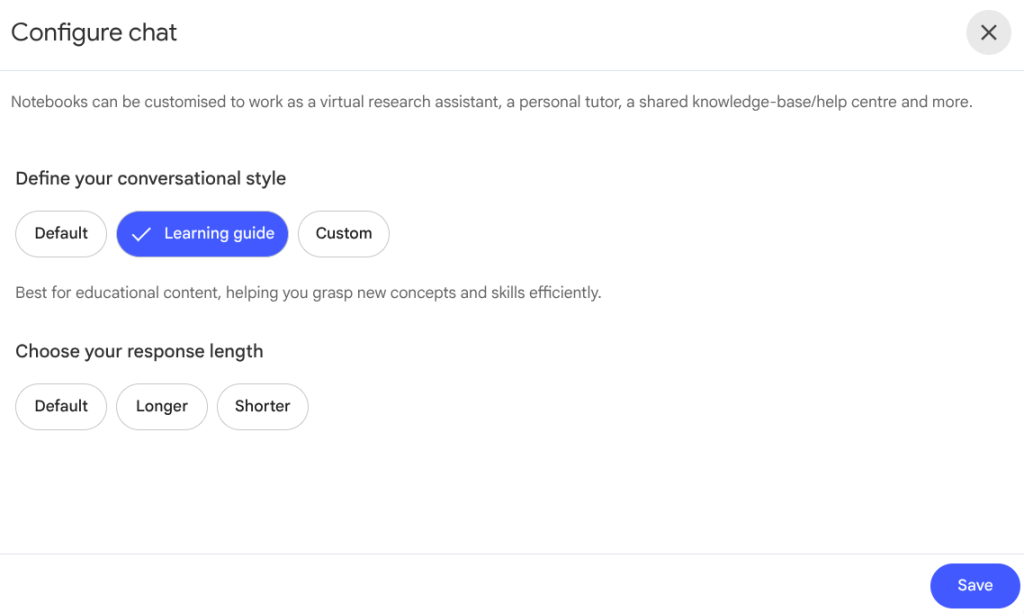
Aby przełączyć NotebookLM w tryb Przewodnika nauki, należy w utworzonym obszarze roboczym kliknąć ikonę suwaków, która znajduje się w prawym górnym rogu czatu. Po kliknięciu otworzy się okno konfiguracji, w którym dostępne będą opcje edycji stylów konwersacji. W tym miejscu wystarczy zaznaczyć opcję „Learning guide”.
Twórz i udostępniaj asystenty AI (Gemy) w Gemini
Google wprowadza wyczekiwaną nowość w sposobie wykorzystania spersonalizowanej sztucznej inteligencji, umożliwiając udostępnianie Gemów innym użytkownikom.
Czym są Gemy i jak działa ich udostępnianie?
Gemy to spersonalizowane wersje Gemini, które użytkownik może wytrenować w konkretnej dziedzinie lub do określonych zadań, dostarczając im własne pliki i instrukcje. Do tej pory były to narzędzia wyłącznie do użytku indywidualnego.
Wprowadzona aktualizacja pozwala na udostępnianie stworzonych Gemów innym osobom w organizacji (a nawet poza nią, jeśli pozwalają na to ustawienia administratora). Udostępnianie działa jak analogiczna funkcja na Dysku Google.
Oznacza to, że udostępniony Gem (wraz z załączonymi plikami) jest przechowywany na Dysku, a inni użytkownicy mogą z niego korzystać, edytować go lub tworzyć jego kopie.
Korzyści dla firm
Funkcja współdzielenia Gemów otwiera mniej doświadczonym użytkownikom dostęp do rozwiązań stworzonych przez bardziej zaawansowanych współpracowników. Dzięki temu nie tylko zwiększą efektywność swojej pracy, ale też szybciej opanują obsługę sztucznej inteligencji.
- Eliminacja powtarzalnej pracy – Zamiast tworzyć te same lub podobne prompty od zera, pracownicy w ramach jednego zespołu mogą teraz wykorzystywać sprawdzone i zoptymalizowane Gemy.
- Skalowanie specjalistycznej wiedzy – Użytkownicy mogą tworzyć i udoskonalać Gemy dostosowane do potrzeb swoich działów. Przykładowo, menedżer działu marketingu może stworzyć Gema „Głos naszej marki”. W ten sposób powstaje jeden asystent, wspierany wytycznymi firmy i przykładami komunikatów, z którego może korzystać cały zespół.
Warto wiedzieć: Ograniczenia udostępniania
Należy pamiętać, że Gemy można udostępniać tylko wtedy, gdy ich baza wiedzy opiera się na plikach przesłanych z urządzenia lub dodanych z Dysku Google. Jeśli do Gema zostaną dodane inne typy danych, opcja udostępniania zostanie wyłączona.
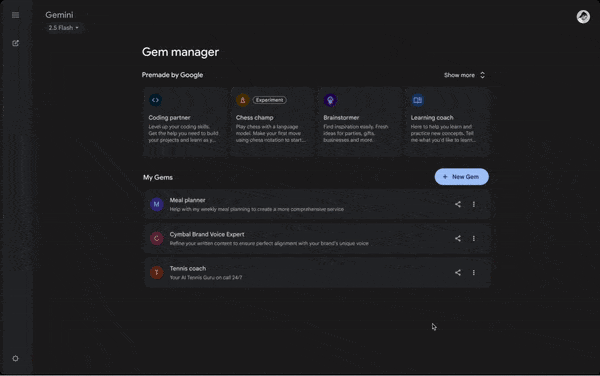
Wykorzystaj potencjał Google Workspace
Myślisz o wdrożeniu Google Workspace? A może zastanawiasz się nad optymalizacją już dostępnych narzędzi? Nasi specjaliści zapewnią Ci kompleksowe wsparcie dopasowane do Twojej firmy – od bezpiecznej migracji po szkolenia i wsparcie techniczne. Odkryj pełen zakres możliwości. Skontaktuj się z nami już dziś!
